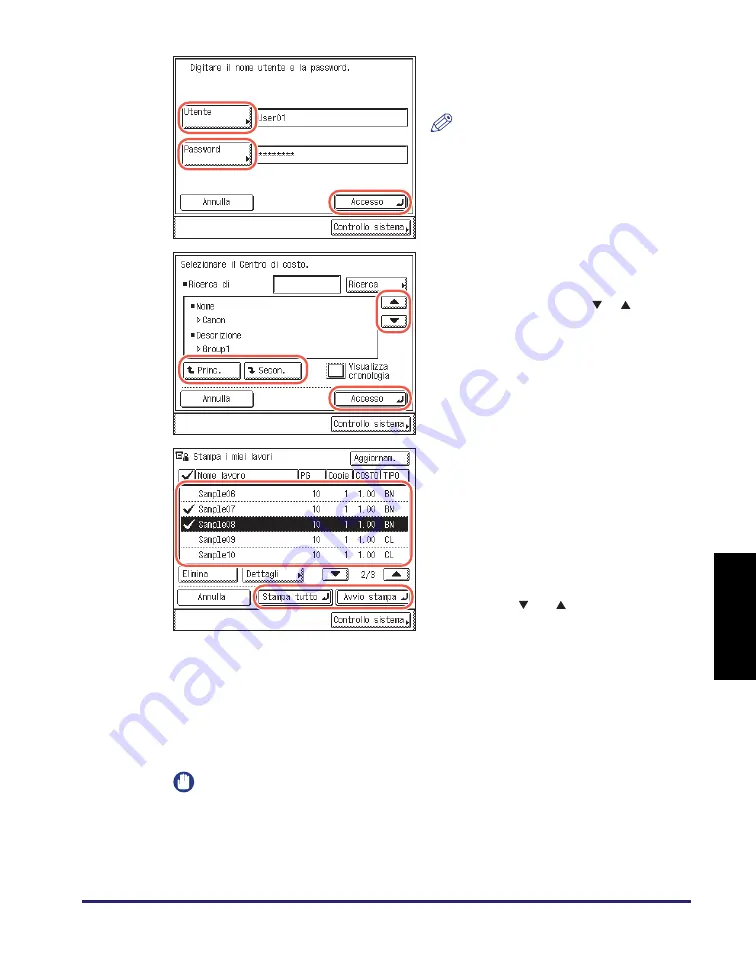
Conservare i documenti senza stamparli finché non viene effettuato l’accesso (Accesso e rilascio dei documenti)
IT-18
Italiano
IMPORTANTE
•
La schermata che consente di selezionare i lavori da stampare potrebbe non
essere visualizzata a seconda della configurazione dell’apparecchiatura, della
versione o delle impostazioni dei driver di stampa o del software uniFLOW in
uso. Per ulteriori informazioni, mettersi in contatto con il rivenditore autorizzato
Canon di zona.
❑
Accedere alla funzione Accesso e
rilascio dei documenti come indicato
nella schermata.
NOTA
La schermata illustrata sulla sinistra è
un esempio di schermata di accesso.
Per ulteriori informazioni su altri
metodi di accesso, vedere “Effettuare
l’accesso alla macchina”, a p. IT-8.
❑
Se viene visualizzata una schermata che
richiede di selezionare un centro di
costo, selezionare il centro di costo
appropriato utilizzando [
], [
], [Princ.]
o [Secon.].
•
È possibile cercare il centro di costo
utilizzando il tasto [Ricerca].
•
È possibile selezionare il centro di
costo dalla cronologia utilizzando il
tasto [Visualizza cronologia].
❑
Premere [Accesso].
❑
Selezionare i lavori da stampare. Per
stampare tutti i lavori presenti
nell’elenco, premere [Stampa tutto]. Per
stampare solo alcuni lavori specifici,
selezionare i lavori e premere [Avvio
stampa]. (Accanto ai lavori selezionati
viene visualizzato un segno di spunta.)
Viene avviata la stampa.
•
Per visualizzare tutti i lavori in elenco,
utilizzare [
] o [
] secondo
necessità.
•
Per aggiornare l’elenco dei lavori,
premere [Aggiornam.].
•
Per visualizzare le informazioni
dettagliate relative a un lavoro,
selezionare il lavoro e premere
[Dettagli].
•
Per cancellare determinati lavori,
selezionarli e premere [Elimina].
Содержание imageRUNNER 2545i
Страница 52: ...Deutsch imageRUNNER 2545i 2545 2535i 2535 2530i 2530 2525i 2525 2520i 2520 uniFLOW Secure Printing CMFP...
Страница 77: ...Ausdrucken von Dokumenten bei der Anmeldung Login und Dokumentfreigabe DE 20 Deutsch...
Страница 129: ...No imprimir documentos hasta que se inicie sesi n funci n de inicio de sesi n y publicaci n de documentos ES 20 Espa ol...
















































